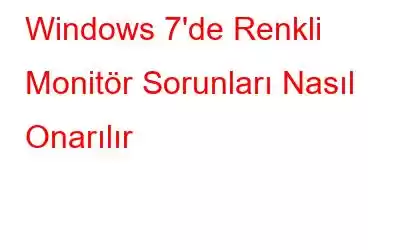İster kıyafetleriniz ister bilgisayarınız olsun, balın ayıları çekmesi gibi renkler de insanları çeker. Ancak renkler çok parlak veya açık olduğunda baş ağrısına ve göz tahrişine neden olabilir.
Ekranınızdaki görüntüler kendiliğinden titriyorsa veya bulanık görünüyorsa, müdahale aracı olduğu için hemen müdahale edilmesi gerekir. bilgisayarınızla iletişim kurun.
Monitörünüzdeki renk bozulmasının ve renklerin bozulmasının çeşitli nedenleri olabilir. Sorun gidermeye ve sorunun nedenlerinin neler olabileceğini ve sorunun nasıl düzeltileceğini bulmaya yönelik adım adım bir kılavuzla sorunu çözmeye çalışalım.
Bu makalede renkli monitör sorunlarının nasıl düzeltileceğini tartışacağız. Windows 7'de.
1.Monitörünüzü kapatın
Monitörünüzün gücünü kapatın, 15 saniye bekleyin ve ardından tekrar açın. . Ekranın hâlâ bozuk olup olmadığını kontrol edin. Cevabınız evet ise devam edin.
Not: Sorunlar yeniden ortaya çıkarsa, özellikle de renkle ilgiliyse, tekrar açmadan önce ekranı 30 dakika kapalı bırakın. Sisteminizin aşırı ısınması durumunda yardımcı olacaktır.
Tüm uygulamaları kapatın ve çalışmanızı kaydedin. Şimdi bilgisayarı yeniden başlatın. Bilgisayarı yeniden başlatmak, RAM'i meşgul eden tüm arka plan uygulamalarını kapatacağından tüm geçici sorunları çözebilir. Tekrar açın ve sorunun devam edip etmediğini kontrol edin.
Monitörünüzü ve kulenizi bağlayan kabloların sıkı bir şekilde bağlandığını kontrol edin. takılı. Kabloyu tamamen çıkarın ve tekrar takın.
Renk ayarlarını fabrika varsayılan düzeylerine ayarlayabilirsiniz Bilgisayar monitörünüzün renk bozulması sorununu düzeltmek için. Bunun dışında rengin ne olduğunu biliyorsanız renk ve parlaklık ayarlarını kendiniz özelleştirebilirsiniz.
Sorunu düzeltmek için video kartının renk kalitesi ayarını yapabilirsiniz. Bunu yapmak için şu adımları izleyin:
- Başlat menüsüne gidin ve Denetim Masası'nı bulun.
Not: Denetim Masası'nı Windows ve tuşuna basarak da açabilirsiniz. Çalıştır kutusunu açmak için R tuşuna birlikte basın ve Denetim Masası'nı açmak için Denetim Masası yazın.
- Görünüm ve Kişiselleştirme bölümüne gidin, Görüntü'yü tıklayın.
- Denetim Masası'ndan Görüntü Ayarları'nı tıklayın. sol taraftaki panelde listeleyin.
- Başka bir pencere göreceksiniz, Uygulamayı Değiştir Ekranınızın görünümünde Gelişmiş Ayarlar'a tıklayın.
- Şimdi renk derinliğini değiştirmek için Monitör sekmesine gidin ve Renkler seçeneğinin açılır menüsünden Gerçek Renk (32 bit) seçeneğini seçin.
- Tüm Görüntü Modları Listesinden Seçim Yapmak için Adaptör Moduna gidin ve Tüm Modları Listele'ye tıklayın.
- 1920 x 1080, Gerçek Renk(32 bit), 60 Hertz'in seçilmesi önerilir.
- Bir seçenek belirleyin ve değişiklikleri kaydetmek için Tamam'ı tıklayın.
Sorun yine de devam ederse tüm bu sorun giderme adımlarından sonra monitörde ve ekran kartında fiziksel bir sorun olup olmadığını kontrol etmelisiniz. Farklı bir monitöre geçmeyi deneyebilir ve renkler hala bulanık görünüyorsa, sorundan kurtulmak için ekran kartını değiştirebilirsiniz.
Bunlar, Windows 7'deki renkli monitör sorunlarını çözmenin birkaç yoludur. Bunları deneyin ve sizin için neyin işe yaradığını bize bildirin!
Cihazlarınız için daha fazla güncelleme ve sorun giderme adımları için lütfen yayınlarımıza abone olun ve blogumuzu takip edin.
Okunma: 99